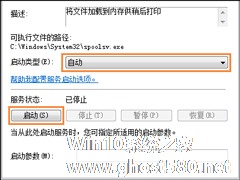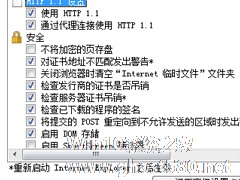-
Win7系统总是弹出“PPAP.exe应用程序错误”窗口怎么解决?
- 时间:2024-11-23 16:40:31
大家好,今天Win10系统之家小编给大家分享「Win7系统总是弹出“PPAP.exe应用程序错误”窗口怎么解决?」的知识,如果能碰巧解决你现在面临的问题,记得收藏本站或分享给你的好友们哟~,现在开始吧!
Win7系统总是弹出“PPAP.exe应用程序错误”窗口怎么解决?最近有用户反馈说,Win7系统在使用的过程中,一直会提示“PPAP.exe应用程序错误”,每次将窗口关闭了之后又会弹出,面对这个错误,该如何彻底解决呢?大家可以根据小编介绍的以下方法进行解决。

PPAP.exe是什么进程?
PPAP.exe进程是PPTV的内核进程,没有这个进程不能正常观看PPTV节目。
Win7总是弹出“PPAP.exe应用程序错误”窗口的解决办法:
1、关闭PPAP.exe程序
在任务管理器中结束掉,右键点击任务栏空白处打开菜单,选择“任务管理器”,找到“PPAP.EXE”进程,选择并点击下方的“结束程序”按钮,然后会弹出警告框再点一次结束程序。
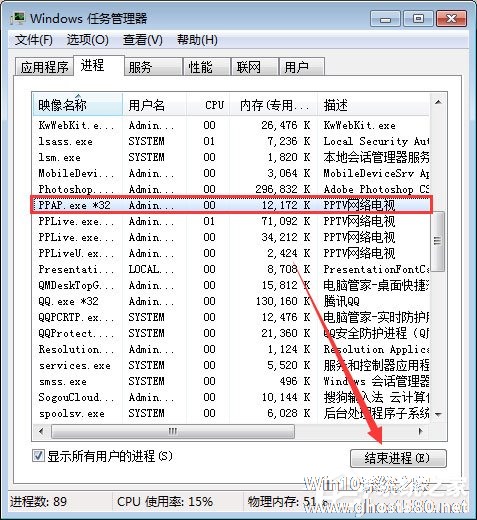

2、在开机启动项取消PPAP的开机自动运行
在桌面按下“Win + R”快捷键打开“运行”,输入“msconfig”并点击确定打开“系统配置”,进入“系统配置”窗口后,切换到“启动”选项卡,勾选PPAP,点击“全部禁用”即可。
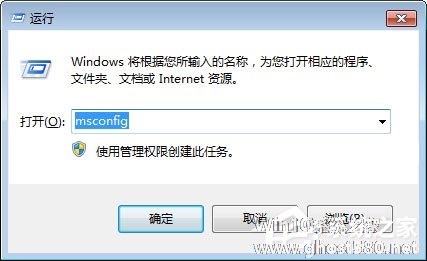
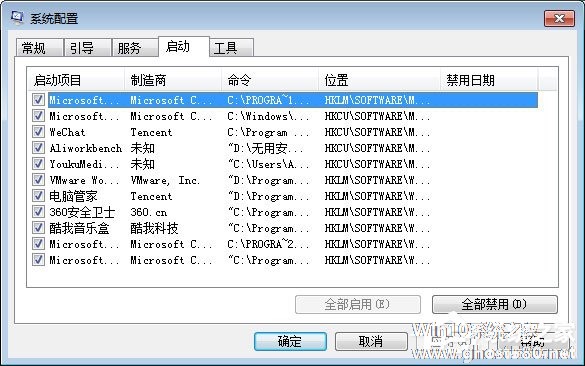
3、在PPTV中取消开机启动
点击右上角菜单图标进入PPTV设置,切换到“高级设置”选项,在“进程设置”中取消两项设置的勾选状态。
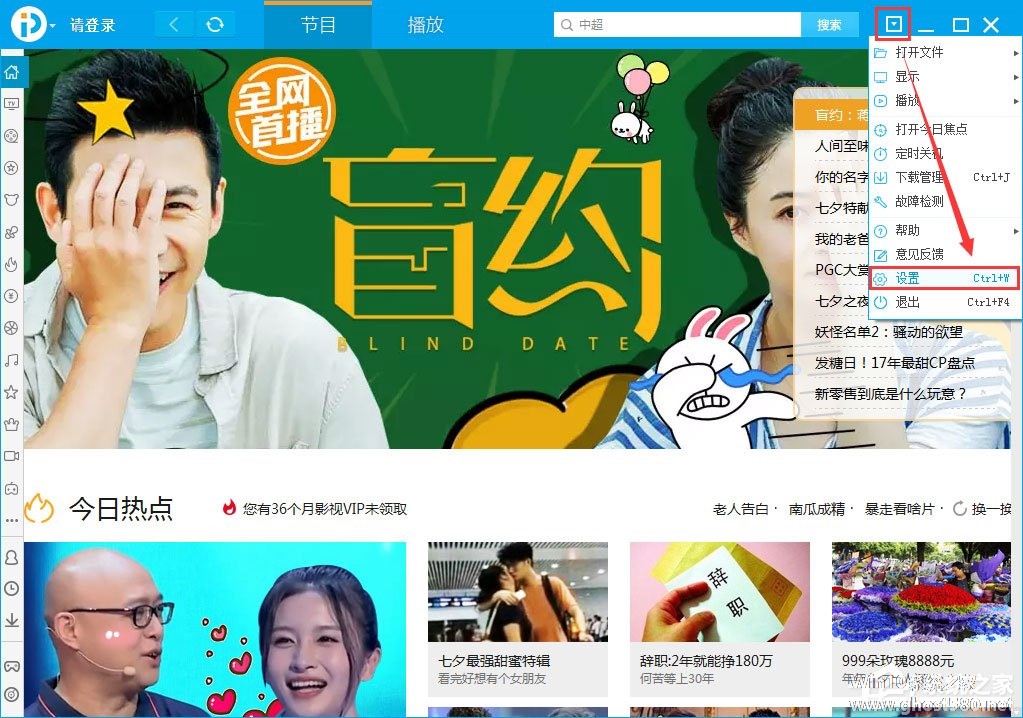
关于Win7总是弹出“PPAP.exe应用程序错误”窗口的解决办法就给大家介绍到这里了,由于PPAP.exe是PPTV的内核进程,所以我们要解决这个问题,只要关闭这个进程并取消开机启动即可。
以上就是关于「Win7系统总是弹出“PPAP.exe应用程序错误”窗口怎么解决?」的全部内容,本文讲解到这里啦,希望对大家有所帮助。如果你还想了解更多这方面的信息,记得收藏关注本站~
【Win10系统之家★文章,转载请联系网站管理人员!】
相关文章
-

Win7系统总是弹出“PPAP.exe应用程序错误”窗口怎么解决?
Win7系统总是弹出“PPAP.exe应用程序错误”窗口怎么解决?最近有用户反馈说,Win7系统在使用的过程中,一直会提示“PPAP.exe应用程序错误”,每次将窗口关闭了之后又会弹出,面对这个错误,该如何彻底解决呢?大家可以根据小编介绍的以下方法进行解决。
PPAP.exe是什么进程?
PPAP.exe进程是PPTV的内核进程,没有这个进程不能正常观看PPT... -

Win7的系统使用网页浏览的过程中总是会弹出一个脚本错误的提示窗口,让用户选择是否继续运行脚本程序。不管你选择是或者否,脚本都无法正常运行,网页上也会出现某些故障,这个问题怎么解决呢?
解决方法如下:
1、首先右键IE浏览器图标选择属性,打开Internet选项;
2、进入Internet属性窗口后,从常规页面切换到安全页面;<imgsrc=... -
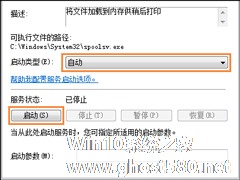
Win7系统打印机提示spoolsv.exe应用程序错误怎么解决?
若是你的打印机经常在Win7系统中提示spoolsv.exe-应用程序错误,大概是因为用户禁用了其服务自启动,当然也不排除注册表值被恶意修改,如果Win7系统打印机提示spoolsv.exe应用程序错误该怎么解决呢?
Win7系统打印机提示spoolsv.exe应用程序错误的解决方法:
1、点击“开始”菜单,查找“运行”功能,直接点击打开。
2、在... -
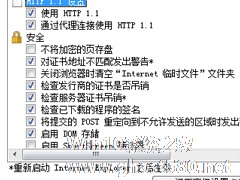
Win7系统提示explorer.exe应用程序错误怎么解决?
电脑弹出错误提示框可谓是多种多样,相信大家都有遇到过,错误提示有些能够马上解决,有些却不懂得怎么解决,为此很麻烦。最近就要Win7系统用户反映电脑提示explorer.exe应用程序错误,导致桌面崩溃卡死。下面,我们就一起往下看看Win7系统提示explorer.exe应用程序错误的解决方法。
方法步骤
方法一、【百度电脑专家】一键修复
建议下载并...